Hafıza Kartı Hatası Nasıl Düzeltilir ve Verileriniz Nasıl İyi Korunur?
A hafıza kartı hatası Özellikle kartta önemli fotoğraflar, videolar veya dosyalar varsa, bu durum can sıkıcı olabilir. İster fotoğraf makinesinde, ister akıllı telefonda veya bilgisayarda bir hafıza kartı kullanıyor olun, "Hafıza Kartı Bozuk", "Kart Okunamıyor" veya "Kart Algılanamadı" gibi bir hata mesajı görmek genellikle kartın dosya sistemi, uyumluluğu veya hatta fiziksel durumuyla ilgili bir sorun olduğunu gösterir.
İyi haber şu ki, çoğu durumda hafıza kartı hatasını düzeltebilir ve dosyalarınızı kurtarabilirsiniz. Aşağıda, yaygın nedenleri, adım adım çözümleri ve gelecekteki sorunları önlemenin yollarını inceleyebilirsiniz.
SAYFA İÇERİĞİ:
Bölüm 1: Hafıza Kartı Hatalarına Ne Sebep Olur?
1. Dosya Sistemi Bozulması: Eğer hafıza kartınızı bilgisayarınıza çıkarmadan önce doğrudan fişini çektiyseniz, dosya sistemi bozulabilir ve kart bozuldu gibi bir hafıza kartı hatasıyla karşılaşabilirsiniz.
2. Desteklenmeyen Dosya Sistemi: Bilgisayarınız, kameranız veya telefonunuz NTFS gibi belirli dosya sistemlerini desteklemeyebilir. Çoğu kamera ve telefon FAT32 veya exFAT kullanır.
3. Sürücü veya Yazılım Sorunları: Bilgisayarınızda güncel olmayan bir işletim sistemi sürümü ve sürücüler varsa, hafıza kartını bilgisayarınıza taktığınızda hatalarla karşılaşabilirsiniz.
4. Fiziksel Hasar: Hafıza kartınız fiziksel olarak hasar görürse, onu artık kullanamazsınız ve cihazınız onu düzgün bir şekilde tanımaz.
Bölüm 2: Hafıza Kartı Hatası Nasıl Düzeltilir
Şimdi, hata gösteren bir hafıza kartını gidermek ve düzeltmek için en iyi yöntemleri inceleyelim.
1. Kartı Başka Bir Cihazda Deneyin
Hafıza kartını farklı bir kameraya, telefona veya bilgisayara takıp durumunu test edin. Hafıza kartı hatası görmüyorsanız, hafıza kartınızda sorun yok demektir.
2. Kart Okuyucuyu ve Adaptörü Kontrol Edin
Arızalı bir kart okuyucu veya adaptör hatalara neden olabilir. Başka bir okuyucuyla test edin veya bilgisayarınızdaki yerleşik yuvayı kullanın. Okuyucunun düzgün çalışıp çalışmadığını test etmek için başka bir hafıza kartı da takabilirsiniz. Hafıza kartı hatasıyla karşılaşmıyorsanız, kart okuyucunuzda veya adaptörünüzde sorun olabilir.

3. Windows'ta Hata Denetimini Çalıştırın
Hafıza kartınızın bilgisayarınıza bağlı olduğundan emin olun. Ardından, Dosya Gezgini'nde hafıza kartına sağ tıklayın. Tools seçin Hata kontrolüBu, hafıza kartı hatalarını otomatik olarak tarayıp düzeltecektir. Hafıza kartınızda büyük bir sorun yoksa, sorunu bu şekilde kolayca çözebilirsiniz.
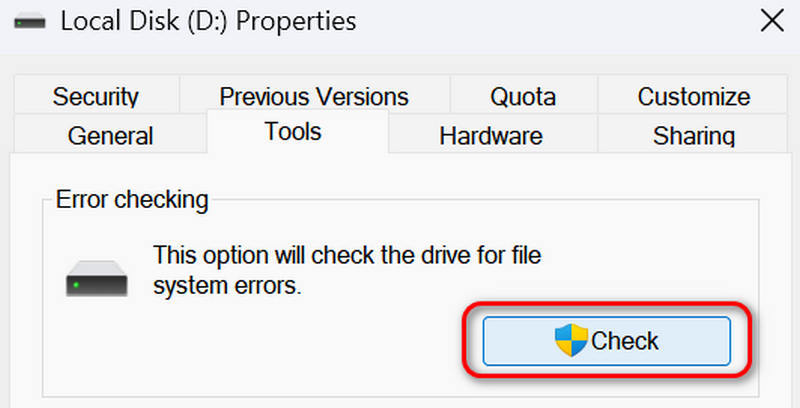
4. CHKDSK Komutunu Kullanın
Hafıza kartı hatalarını da bu yöntemle düzeltebilirsiniz. Klavyenizde Windows ve R tuşlarına basın. Ardından şunu yazın:
chkdsk X: / f
X yerine kartınızın sürücü harfini yazın ve klavyenizdeki Enter tuşuna basın. Hafıza kartınız algılanıp düzeltilecektir. Hafıza kartı hatasını düzeltme olasılığınız çok yüksek.
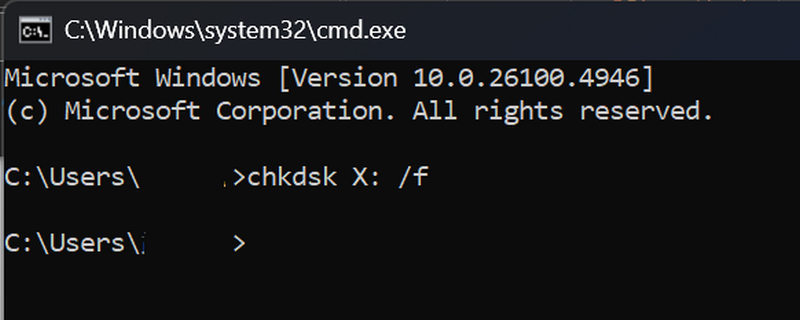
5. Cihazınızı Yeniden Başlatın
Hafıza kartı hatasıyla fotoğraf makinenizde, bilgisayarınızda veya cep telefonunuzda karşılaşıyorsanız, sorunu çözüp çözemeyeceğinizi görmek için cihazı yeniden başlatabilirsiniz. Yeniden başlatma, cihazdaki birçok sistem sorununu çözebilir.
6. Hafıza Kartını Biçimlendirin
Hafıza kartınızı biçimlendirmek için bilgisayarınızı kullanabilirsiniz. Kartı FAT32 veya exFAT olarak yeniden biçimlendirmeyi unutmayın. Hafıza kartı hatasını düzeltmek için aşağıdaki kılavuza göz atın. Ancak, şunları yapmanız gerekebileceğini unutmayın: hafıza kartı kurtarma Kaybolan verilerinizi geri getirmek için.
1 Adım. Hafıza kartınızı Windows bilgisayarınıza takın.
2 Adım. Dosya Gezgini'nde hafıza kartınıza sağ tıklayın ve oluşturulan düğmesine basın.
3 Adım. İşte tıklayın dosya Sistemi FAT32 veya exFAT'ı seçmek için açılır menü düğmesine tıklayın. Ardından, Ana Sayfa Hafıza kartınızı biçimlendirmek için düğmeye basın.
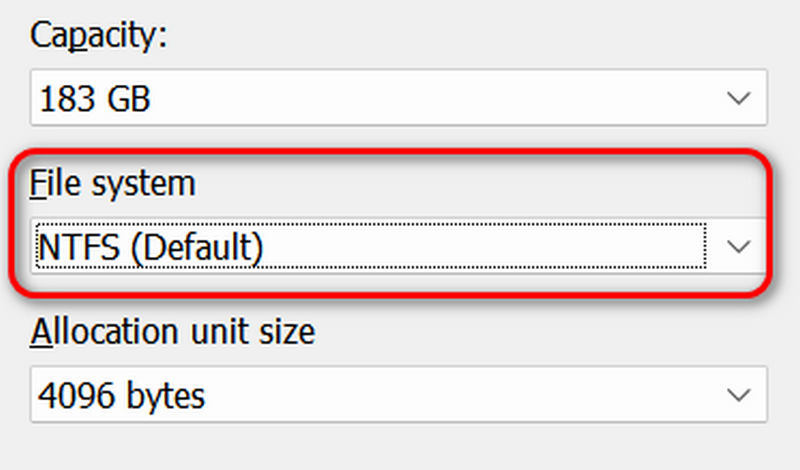
Bölüm 3: Hafıza Kartı Hatalarından Kaynaklanan Veri Kaybını Nasıl Önleyebilirsiniz?
Hafıza kartınız bozulursa ve tüm veriler kaybolursa ne olur? Hafıza kartınızı biçimlendirmeniz gerekirse ne olur? Bu durumda verileriniz kaybolur. Hafıza kartı hataları nedeniyle veri kaybını nasıl önleyebilirsiniz? Şunları kullanabilirsiniz: Apeaksoft Veri KurtarmaBu mükemmel program, hafıza kartınızdaki kaybolan verileri, kartınız yeniden biçimlendirilmiş olsa bile, hızla kurtarabilir.
Hafıza Kartı Hatalarından Kaynaklanan Veri Kaybını Önleyin
- Kaybolan dosyalarınızı kurtarmak için hafıza kartınızı bilgisayarınıza takın.
- Kayıp verilerinizi kurtarmak için hafıza kartınızı hızla algılayın ve tarayın.
- Hızlı seçiminiz için kayıp dosyaları kırmızıyla işaretleyin.
- Kaybolan tüm verilerinizi veya sadece seçtiğiniz dosyaları kolayca kurtarın.
Güvenli indirme
Güvenli indirme

Sonuç
Kameram neden hafıza kartı hatası veriyor?? Bu makale, hatayı düzeltmenin 6 güvenilir yolunu sunuyor. Windows bilgisayarınızdaki hafıza kartı hatalarını düzeltmenin oldukça kolay olduğunu unutmayın. Hafıza kartı hatası nedeniyle kaybolan verileri geri getirmek istiyorsanız, şunları kullanabilirsiniz: Apeaksoft Veri KurtarmaHafıza kartınız yeniden formatlansa bile kaybolan tüm verilerinizi kolayca ve hızlı bir şekilde kurtarabilirsiniz.
İlgili Makaleler
Android telefonla video çekmeyi tercih ederseniz, yeterli yer olmadığını söylediğinde ne kadar sinir bozucu olabileceğini bilirsiniz. SD kart yedekleme iyi bir çözümdür.
Android telefonunuzda çalışmayan SD kart hakkında endişeleniyor musunuz? Endişelenmenize gerek yok, düzeltmenize yardımcı olacak yazıyı okuyun.
Kilitli SD kart resimlerini ve dosyalarını kurtarmak ister misiniz? Kilitleme anahtarının konumunu kontrol edin ve kilitli SD karttan dosyaları kurtarmak için kılavuzlarımızı takip edin.
Bu eğitici yazıda SD kartın ne anlama geldiği ve SD kartın nasıl biçimlendirileceği anlatılmaktadır. Yanlışlıkla SD kartınızı biçimlendirdikten sonra kaybolan verileri kurtarmayı deneyin.

